會寫下此篇文章主要是因為,自己在使用 Win11 一段時間後,發現很多原本在控制台內的工具,都無法第一時間被開啟,例如右下角的聲音設定、使用者帳戶設定等等,雖然控制台內工具多數屬於「將被淘汰」的舊介面,但人家說舊愛還是最美,這句話絕對是有道理的!
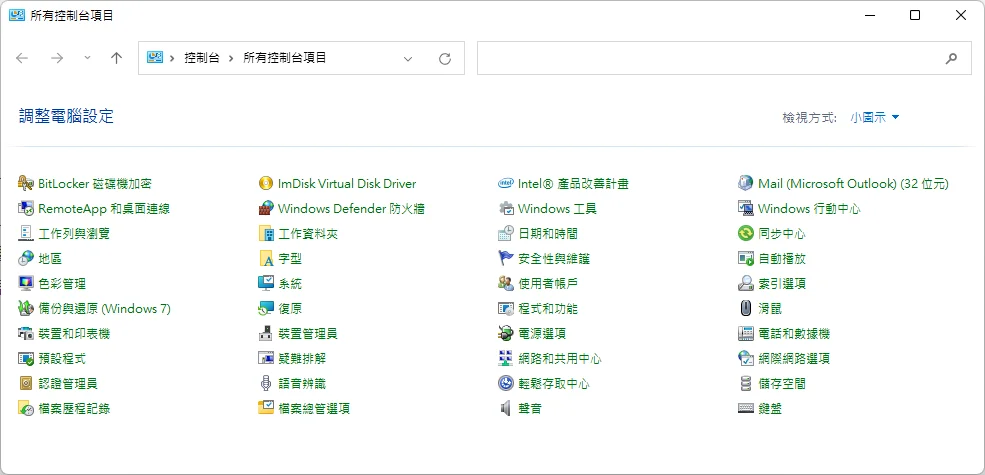
如果你跟我一樣念舊,喜歡用舊式的工具來調整系統,可能會發現有些原本在 Win10 上輕易找到的路徑,在 Win11 上變得很不好找,本篇文章會教學用 Command 開啟控制台工具的方法,會簡單示範幾個自己常用的,在文章最後會放置列表給大家參考,一起往下看吧!
如果在閱讀文章的過程中有任何問題,可以前往「綜合疑難雜症討論區」尋求幫助,這是一個互助討論的 FB 社群,我有時間也會親自回覆,讓我開始今天的主題吧!
延伸閱讀:如何把 Win11 右鍵選單改成 Win10 樣式?3 分鐘找回熟悉好用的右鍵選單!
Command 開啟控制台工具方法

本章節教學會示範用 Command 開啟防火牆設定的視窗,不管你是透過執行(Run)或是命令提示字元(CMD)都可以,只要指令正確,就可以快速開啟!
預估時間: 3 minutes
步驟 1:開啟執行視窗
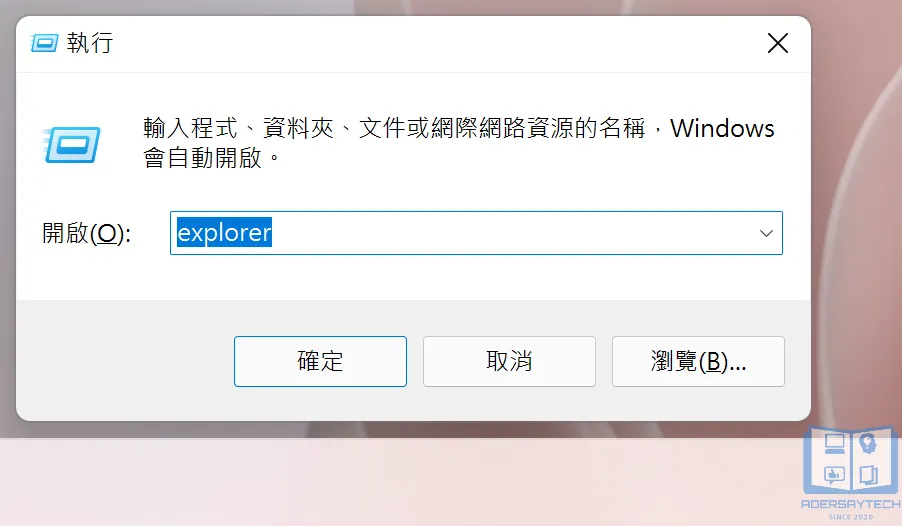
先前曾經寫過一篇 Windows 11 快捷鍵的介紹,我們可以利用 Windows + R 來開啟執行視窗,如上圖。
步驟 2:輸入指令
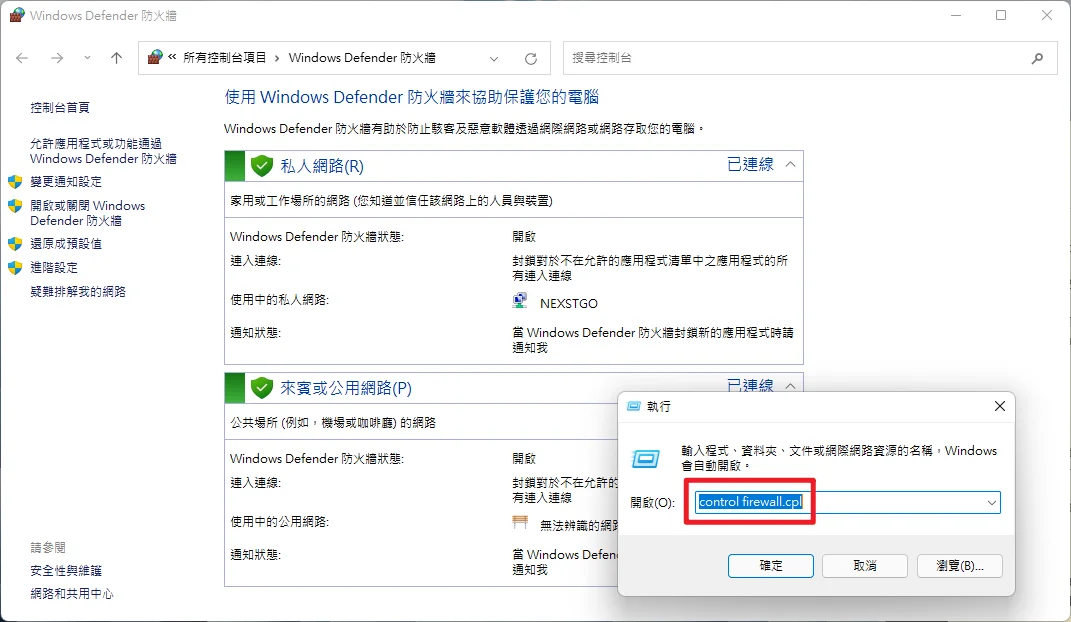
在執行視窗內輸入「control firewall.cpl」,就可以快速的開啟 Windows Defender 防火牆頁面,如上圖。
也可以透過 CMD 來達成,請往下看。
步驟 3:開啟 CMD
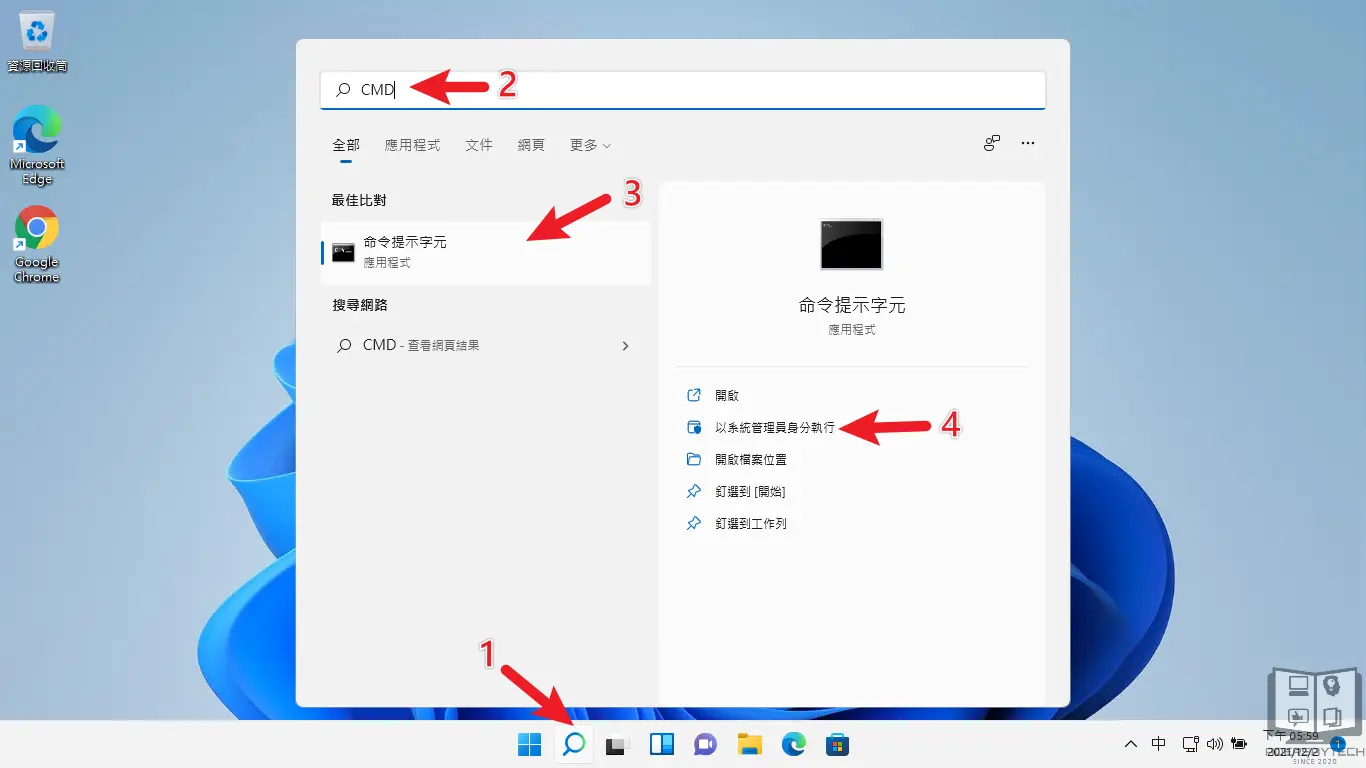
搜尋 CMD 並且以系統管理員身分執行,如上圖。
步驟 4:輸入指令
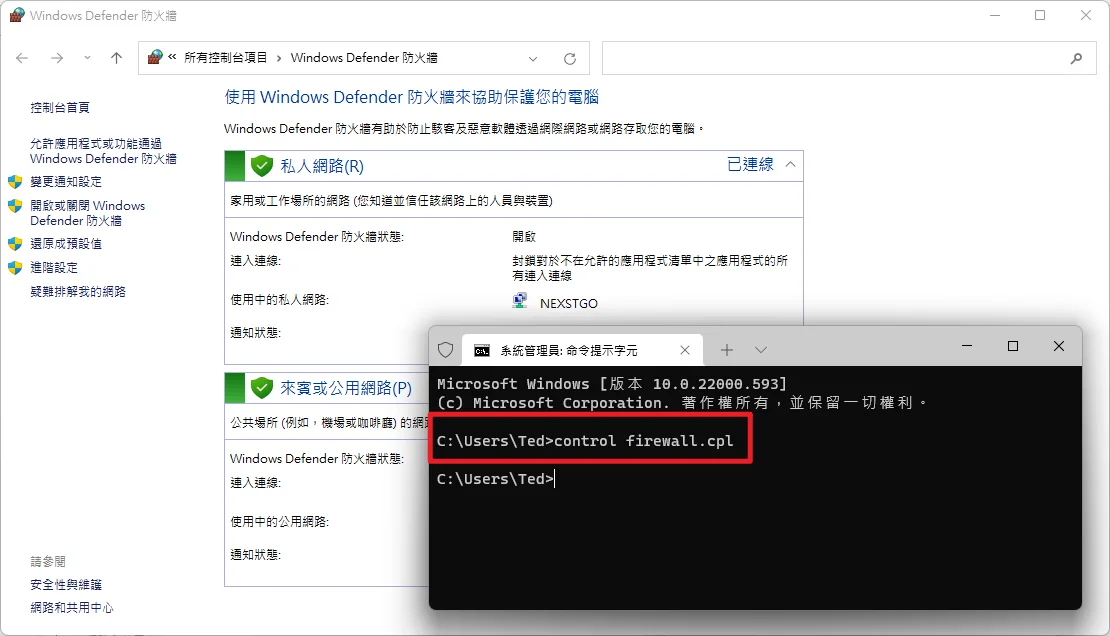
一樣在 CMD 視窗內輸入「control firewall.cpl」,按一下 enter 按鍵,一樣可以快速開啟。
Supply:
- Windows 10
- Windows 11
Tools:
- 控制台
常見指令示範
以下示範一些常見的指令,正確來說是我自己常用的,僅供參考。
新增移除程式
指令:control appwiz.cpl
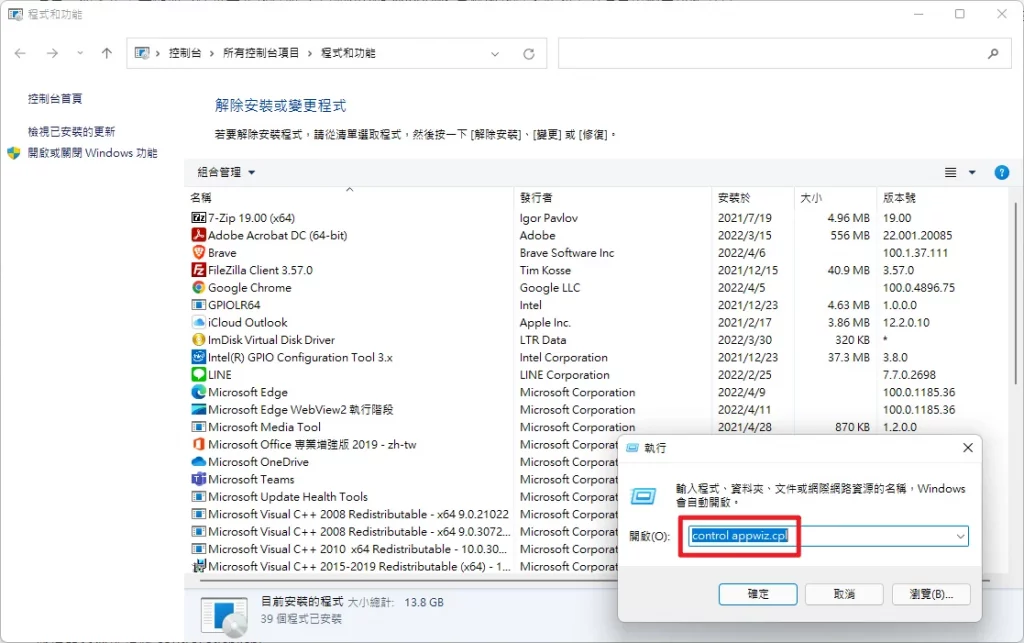
電源選項
指令:control powercfg.cpl
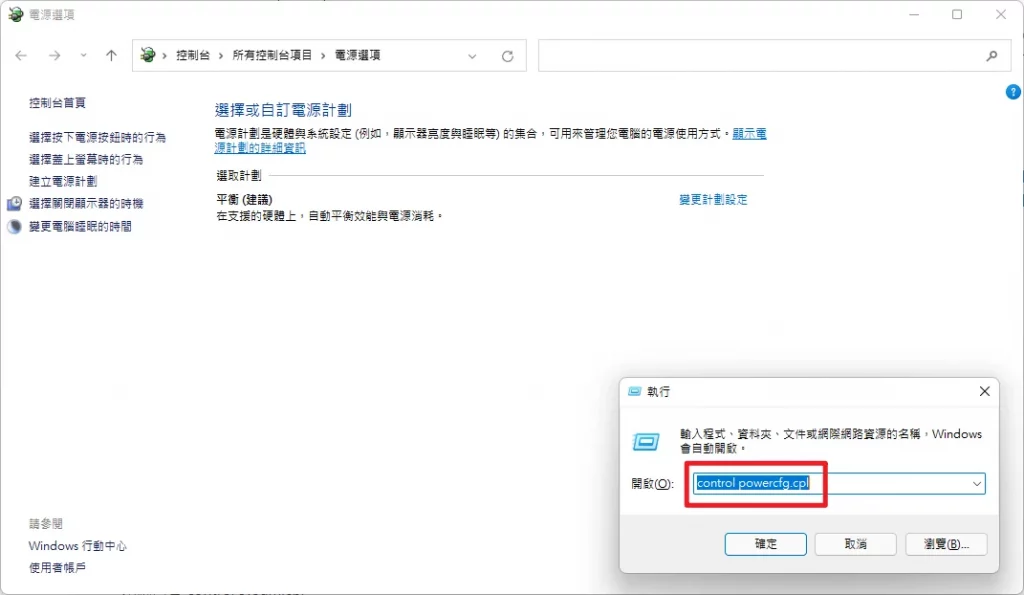
地區設定
指令:control intl.cpl

滑鼠內容
指令:control main.cpl
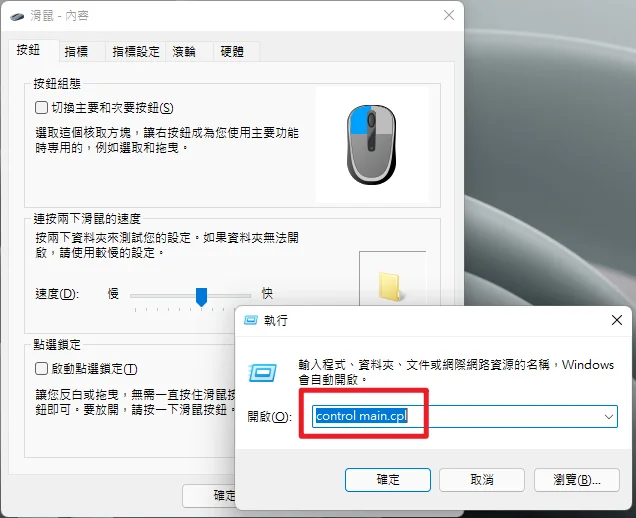
網路連線設定
指令:control Ncpa.cpl
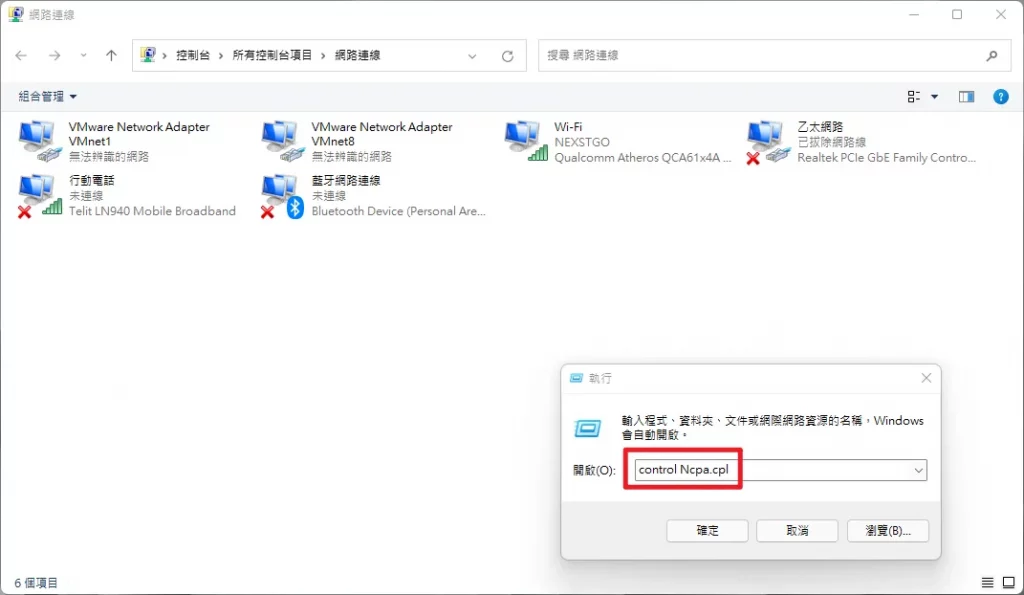
聲音設定
指令:control mmsys.cpl
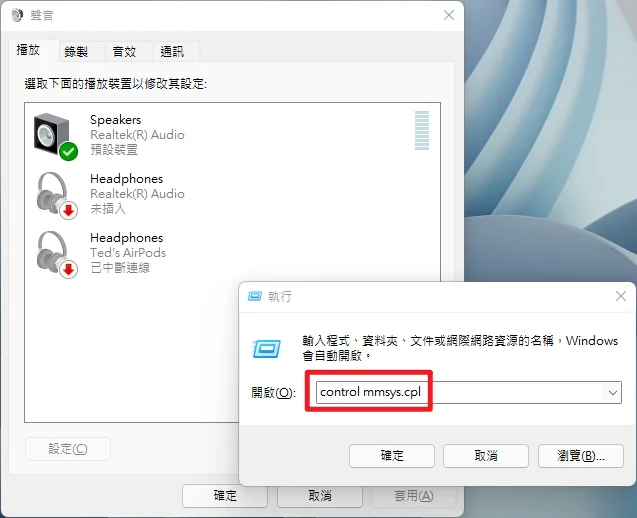
常見控制台指令列表
以下為自己整理常用的控制台指令表,並沒有包含全部,如果有找不到的,可以看表格最下方的兩篇文章,裡面的指令較為完整。
控制台工具 | 指令 |
程式和功能 | control appwiz.cpl |
電源選項 | control powercfg.cpl |
地區 | control intl.cpl |
滑鼠 | control main.cpl |
網路連線 | control Ncpa.cpl |
聲音 | control mmsys.cpl |
防火牆 | control firewall.cpl |
輕鬆存取中心 | control access.cpl |
系統內容 | control sysdm.cpl |
日期和時間 | control timedate.cpl |
字型 | control fonts |
網際網路內容 | control inetcpl.cpl |
遊戲控制器 | control joy.cpl |
印表機 | control printers |
使用者帳戶 | control userpasswords |
參考資料: | |
總結
以上就是針對 Windows 控制台內的工具,利用 Command 開啟的方法,大家有興趣可以動手試試看喔!

